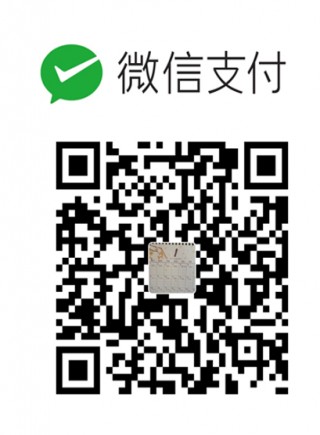linux 硬盘分区 格式化 挂载
一、分区分类
MBR:全称为Master Boot Record,即硬盘的主引导记录。
GPT:分区模式使用GUID分区表,是源自EFI标准的一种较新的磁盘分区表结构的标准。与普遍使用的主引导记录(MBR)分区方案相比,GPT提供了更加灵活的磁盘分区机制。
1. MBR概述
分区编号:主分区1-4 ,逻辑分区5…… 。主分区最多 4个
LINUX规定:逻辑分区必须建立在扩展分区之上,而不是建立在主分区上
分区作用:
主分区:主要是用来启动操作系统的,它主要放的是操作系统的启动或引导程序,/boot分区最好放在主分区上
扩展分区不能使用的,它只是做为逻辑分区的容器存在的;我们真正存放数据的是主分区和逻辑分区,大量数据都放在逻辑分区中

这是采用MBR分区方案的硬盘分区示意图(一块硬盘 ),关于主分区、扩展分区与逻辑分区的各自含义,后面会有说明。
MBR是传统的分区表,如果你使用的电脑比较老,该电脑硬盘使用MBR分区方案的可能性比较大。下面,我们列出MBR分区表的一些重要特点:
- 1、MBR分区方案使用硬盘的第一个物理扇区中的64个字节作为分区表的空间保存硬盘分区信息,每个分区的信息要占16个字节。所以,MBR分区表最多只能保存4个分区的分区信息。
- 2、MBR分区方案中,有三种类型的分区,主分区、扩展分区和逻辑分区。扩展分区与逻辑分区是为了突破分区表中只能保存4个分区的限制而出现的。
- 3、MBR分区表中保存的分区信息都是主分区与扩展分区的分区信息,扩展分区不能直接使用,需要在扩展分区内划分一个或多个逻辑分区后才能使用。逻辑分区的分区信息保存在扩展分区内而不是保存在MBR分区表内,这样,就可以突破MBR分区表只能保存4个分区的限制。
- 4、16个字节的分区信息保存有分区活动状态标志、文件系统标识、起止柱面号、磁头号、扇区号、起始扇区位置(4个字节)、分区总扇区数目(4个字节)等内容。这里最重要的是:分区的起始扇区位置与分区的总扇区数,都是用4个字节表示的。
- 5、一般每个扇区的容量是512字节,4个字节的扇区能表示的最大容量是2TB,由4可知,在MBR分区表中,分区的起始位置不能大于2TB,分区的最大容量,也不能大于2TB。所以,对2TB以上容量的物理硬盘,不适合使用MBR分区方案。
如果你一个普通用户,对技术细节不是那么感兴趣,那其实关于MBR分区方案你需要记住的只有两点:
- 1、本来MBR分区表只能保存四个分区的信息,但通过扩展分区与逻辑分区的使用,MBR突破了这个限制。
- 2、由于MBR分区表中,表示地址的参数是只有4个字节,所以导致MBR分区方案中,分区的起始位置不能大于2TB,分区的最大容量,也不能大于2TB。所以,对2TB以上容量的物理硬盘,不适合使用MBR分区方案。
2.查看硬盘设备以及分区情况
[root@centos7 ~]# ls /dev/sda*
/dev/sda /dev/sda1 /dev/sda2 /dev/sda3 /dev/sda4 /dev/sda5
命名方式: /dev/sd[a-z]n
其中:a-z 表示硬盘的序号,如sda表示第一块scsi硬盘,sdb就是第二块......
n 表示每块磁盘上划分的磁盘分区编号

3.使用分区工具fdisk对磁盘进行操作,分区,格式化(重点)
fdisk:磁盘分区,是Linux发行版本中最常用的分区工具
用法:fdisk [选项] device
常用的选项 : -l 查看硬盘分区表
案例:在sdb盘上建一个分区,大小为1G
[root@centos7 ~]# ll /dev/sd*
brw-rw----. 1 root disk 8, 0 Feb 23 01:02 /dev/sda
brw-rw----. 1 root disk 8, 1 Feb 23 01:02 /dev/sda1
brw-rw----. 1 root disk 8, 2 Feb 23 01:02 /dev/sda2
brw-rw----. 1 root disk 8, 3 Feb 23 01:02 /dev/sda3
brw-rw----. 1 root disk 8, 4 Feb 23 01:02 /dev/sda4
brw-rw----. 1 root disk 8, 5 Feb 23 01:02 /dev/sda5
brw-rw----. 1 root disk 8, 16 Feb 23 01:02 /dev/sdb
[root@centos7 ~]# fdisk /dev/sdb
Welcome to fdisk (util-linux 2.23.2).
Changes will remain in memory only, until you decide to write them.
Be careful before using the write command.
Device does not contain a recognized partition table
Building a new DOS disklabel with disk identifier 0xeb311dde.
Command (m for help): m #打印帮助
Command action
a toggle a bootable flag
b edit bsd disklabel
c toggle the dos compatibility flag
d delete a partition #删除分区
g create a new empty GPT partition table
G create an IRIX (SGI) partition table
l list known partition types #显示分区类型
m print this menu 打印帮助
n add a new partition 添加新的分区
o create a new empty DOS partition table
p print the partition table 显示分区表
q quit without saving changes 不保存退出
s create a new empty Sun disklabel
t change a partition's system id 改变分区表类型
u change display/entry units
v verify the partition table
w write table to disk and exit 保存操作并退出
x extra functionality (experts only)
Command (m for help): p
Disk /dev/sdb: 8526 MB, 8526585856 bytes, 16653488 sectors
Units = sectors of 1 * 512 = 512 bytes
Sector size (logical/physical): 512 bytes / 512 bytes
I/O size (minimum/optimal): 512 bytes / 512 bytes
Disk label type: dos
Disk identifier: 0xeb311dde
Device Boot Start End Blocks Id System
Command (m for help): n 新建分区
Partition type:
p primary (0 primary, 0 extended, 4 free)
e extended
Select (default p): p 建立主分区
Partition number (1-4, default 1): 1
First sector (2048-16653487, default 2048):
Using default value 2048
Last sector, +sectors or +size{K,M,G} (2048-16653487, default 16653487): 1G
Value out of range.
Last sector, +sectors or +size{K,M,G} (2048-16653487, default 16653487): +1G #注意+号
Partition 1 of type Linux and of size 1 GiB is set
Command (m for help): w 保存退出
The partition table has been altered!
Calling ioctl() to re-read partition table.
Syncing disks.
[root@centos7 ~]# ls /dev/sdb* 查看结果
/dev/sdb /dev/sdb1
[root@centos7 ~]#
[root@centos7 ~]# partx -a /dev/sdb
partx: /dev/sdb: error adding partition 1
格式化分区并挂载使用
[root@centos7 ~]# mkfs.ext4 /dev/sdb1
[root@centos7 ~]# mkdir data 创建挂载点
[root@centos7 ~]# mount /dev/sdb1 data/
[root@centos7 ~]# df -h #查看
Filesystem Size Used Avail Use% Mounted on
devtmpfs 733M 0 733M 0% /dev
tmpfs 748M 0 748M 0% /dev/shm
tmpfs 748M 9.5M 739M 2% /run
tmpfs 748M 0 748M 0% /sys/fs/cgroup
/dev/sda2 10G 4.5G 5.6G 45% /
/dev/sda5 52G 111M 52G 1% /home
/dev/sda1 197M 146M 52M 75% /boot
tmpfs 150M 20K 150M 1% /run/user/0
/dev/sr0 57M 57M 0 100% /run/media/root/VBox_GAs_6.1.2
/dev/sdb1 976M 2.6M 907M 1% /root/data
4.写入配置文件,让它开机自动挂载
[root@centos7 ~]# echo "/dev/sdb1 /root/data ext4 defaults 0 0" >>/etc/fstab
[root@centos7 ~]# cat /etc/fstab
#
# /etc/fstab
# Created by anaconda on Sat Feb 22 09:25:14 2020
#
# Accessible filesystems, by reference, are maintained under '/dev/disk'
# See man pages fstab(5), findfs(8), mount(8) and/or blkid(8) for more info
#
UUID=b2af0e57-3f99-40b9-a621-6697301e4b88 / xfs defaults 0 0
UUID=dd56dea7-8797-4fef-aa8e-ef2a8adf2f29 /boot xfs defaults 0 0
UUID=c05c7778-3202-44c8-810e-23f9e711cf8f /home xfs defaults 0 0
UUID=c26caf1e-444a-4445-8f91-49af5b828113 swap swap defaults 0 0
/dev/sdb1 /root/data ext4 defaults 0 0
[root@centos7 ~]# mount -a #自动挂载未挂载的分区
[root@centos7 ~]# df -h
Filesystem Size Used Avail Use% Mounted on
devtmpfs 733M 0 733M 0% /dev
tmpfs 748M 0 748M 0% /dev/shm
tmpfs 748M 9.5M 739M 2% /run
tmpfs 748M 0 748M 0% /sys/fs/cgroup
/dev/sda2 10G 4.5G 5.6G 45% /
/dev/sda5 52G 111M 52G 1% /home
/dev/sda1 197M 146M 52M 75% /boot
tmpfs 150M 20K 150M 1% /run/user/0
/dev/sr0 57M 57M 0 100% /run/media/root/VBox_GAs_6.1.2
/dev/sdb1 976M 2.6M 907M 1% /root/data
|
/dev/sdb1 |
/sdb1 |
ext4 |
defaults |
0 |
0 |
|
要挂载的分区设备 |
挂载点 |
文件系统类型 |
挂载选项 |
是否备份 |
是否检测 |
方法2:
使用设备的uuid挂载,避免硬盘拔插,分区号改变挂错硬盘:
[root@centos7 ~]# blkid 显示设备的uuid
/dev/sr0: UUID="2020-01-13-11-26-32-82" LABEL="VBox_GAs_6.1.2" TYPE="iso9660"
/dev/sda1: UUID="dd56dea7-8797-4fef-aa8e-ef2a8adf2f29" TYPE="xfs"
/dev/sda2: UUID="b2af0e57-3f99-40b9-a621-6697301e4b88" TYPE="xfs"
/dev/sda3: UUID="c26caf1e-444a-4445-8f91-49af5b828113" TYPE="swap"
/dev/sda5: UUID="c05c7778-3202-44c8-810e-23f9e711cf8f" TYPE="xfs"
/dev/sdb1: UUID="911fc7a2-bc67-407d-9517-ed2992e54b3a" TYPE="ext4"
[root@centos7 ~]# echo "UUID=911fc7a2-bc67-407d-9517-ed2992e54b3a /root/data xfs defaults 0 0" >> /etc/fstab
GPT分区方案
相比较于MBR,GPT是新一代的分区方案,如果你使用的电脑很新,有可能该电脑上的硬盘就是使用了GPT分区方案。
GPT比MBR要复杂,下面我们简单说明一下GPT的技术细节,如果你不是技术控,对这些技术细节不感兴趣,可以跳过这部分,直接去阅读GPT的重要特点。

这张图,简明扼要的显示除了GPT分区方案的硬盘结构。
首先,你会注意到,这张用LBA 0、LBA 1这样的方法来表明硬盘上的地址,这是因为以前一般都是用chs方式对硬盘寻址的,现在一般都用LBA方式对硬盘寻址,关于chs与LBA,不明白且有兴趣专研的读者,可以自行查阅相关资料,对上面这张图来说,LBA 0指的是物理序号为0的第一个扇区,LBA 1指的是物理序号为1的第二个扇区,依次类推。
下面比照着上面这张图,解释下GPT分区方案。
- 1、保留MBR,GPT的分区方案,硬盘的第一个物理扇区,仍然是一个前面讲过的MBR,这个MBR主要是出于软件兼容性的考虑,对GPT分区方案本身来讲,其实没有啥意义。
- 2、GPT分区表头,这个在保留MBR之后,也就是占用第二个物理扇区,GPT分区表头中,定义了分区的数量,基本上,你可以认为GPT分区的数量是没有限制的;
- 3、GPT分区表,从第三个扇区开始,是实际的分区表。请注意:每个扇区可以保存4个分区信息,说明每个分区的分区信息占用的空间是128个字节。
- 4、从3中,我们知道每个分区的信息占用了四分之一个扇区,也就是128字节的空间,对比一下MBR分区方案中,每个分区的信息只有16个字节,所以GPT分区方案,有充足的空间去存储分区的开始位置及总的容量等,基本上,不用考虑对分区容量的限制。
- 5、从3中,我们知道,GPT分区方案,分了多少个区,就在分区表中有多少个分区信息。然而实际情形并不是这样,事实上,如图中所示:如果你使用windows操作系统,通常GPT分区表占用32个扇区的空间,可以保存128个分区信息,用不到的空间会被保留,实际使用了多少分区信息与保留了多少分区信息,在2中的GPT分区表头中设置。我们的电脑,通常不会有超过10个的分区,所以GPT分区表中的空间,90%以上都是保留空间,其实就是被浪费了。
- 6、接下来的两个部分,很简单,分别是GPT分区表,及GPT分区表头的备份。
以上就是GPT分区方案的大致内容,其实也不算复杂了。对普通用户而言,其实需要了解的GPT最重要的特点是:使用GPT分区方案,没有硬盘容量不能超过2TB大小的限制,这是GPT区别于MBR的特点与优点!
现在,可能你会觉得如何使用MBR与GPT了:硬盘容量小于或等于2TB时,用MBR或GPT都行;硬盘容量大于2TB时,用GPT。这种说法没错,但实际情况比这个要复杂些。因为,正确的使用MBR或GPT,你还需要了解另外一些知识:比如BIOS与EFI。
1.gdisk 磁盘分区工具 与fdisk工具类似
gdisk主要是用来划分容量大于2T的硬盘,大于2T fdisk搞不定
两种类型的分区表:GPT和MBR ; MBR不支持4T以上
GPT分区:GPT,全局唯一标识分区表(GUID Partition Table),它使用128位GUID来唯一标识每个磁盘和分区,与MBR存在单一故障点不同,GPT提供分区表信息的冗余,一个在磁盘头部一个在磁盘尾部;它通过CRC校验和来检测GPT头和分区表中的错误与损坏;默认一个硬盘支持128个分区
例:对sdb做gpt分区,创建一个sdb1
[root@centos7 ~]# ll /dev/sdb*
brw-rw----. 1 root disk 8, 16 Feb 23 01:37 /dev/sdb
[root@centos7 ~]#
[root@centos7 ~]# gdisk /dev/sdb
GPT fdisk (gdisk) version 0.8.10
Partition table scan:
MBR: MBR only
BSD: not present
APM: not present
GPT: not present
***************************************************************
Found invalid GPT and valid MBR; converting MBR to GPT format
in memory. THIS OPERATION IS POTENTIALLY DESTRUCTIVE! Exit by
typing 'q' if you don't want to convert your MBR partitions
to GPT format!
***************************************************************
Command (? for help): ? # 查看帮助
bback up GPT data to a file
cchange a partition's name
ddelete a partition #删除分区
ishow detailed information on a partition
llist known partition types
nadd a new partition # 添加一个分区
ocreate a new empty GUID partition table (GPT)
pprint the partition table # 打印分区表
qquit without saving changes # 退出不保存
rrecovery and transformation options (experts only)
ssort partitions
tchange a partition's type code
vverify disk
wwrite table to disk and exit # 写入分区表并退出
xextra functionality (experts only)
?print this menu
Command (? for help): n #新建分区表
Partition number (1-128, default 1): #直接回车
First sector (34-16653454, default = 2048) or {+-}size{KMGTP}: #直接回车,从头开始划分空间
Last sector (2048-16653454, default = 16653454) or {+-}size{KMGTP}: +1G #给1G空间
Current type is 'Linux filesystem'
Hex code or GUID (L to show codes, Enter = 8300): #分区类型直接回车 注:8300Linux filesystem ;8e00 Linux LVM 想查看,可以按L 来显示
Changed type of partition to 'Linux filesystem'
Command (? for help): p #查看
Disk /dev/sdb: 16653488 sectors, 7.9 GiB
Logical sector size: 512 bytes
Disk identifier (GUID): E08228E1-79AB-4AC8-8A82-782A795B9AFF
Partition table holds up to 128 entries
First usable sector is 34, last usable sector is 16653454
Partitions will be aligned on 2048-sector boundaries
Total free space is 14556269 sectors (6.9 GiB)
Number Start (sector) End (sector) Size Code Name
1 2048 2099199 1024.0 MiB 8300 Linux filesystem
Command (? for help): w #保存
Final checks complete. About to write GPT data. THIS WILL OVERWRITE EXISTING
PARTITIONS!!
Do you want to proceed? (Y/N): y #确定写入
OK; writing new GUID partition table (GPT) to /dev/sdb.
The operation has completed successfully.
[root@centos7 ~]# mkfs.xfs /dev/sdb1 #格式化
mkfs.xfs: /dev/sdb1 appears to contain an existing filesystem (ext4).
mkfs.xfs: Use the -f option to force overwrite.
[root@centos7 ~]# mkfs.xfs -f /dev/sdb1 #格式化
meta-data=/dev/sdb1 isize=512 agcount=4, agsize=65536 blks
= sectsz=512 attr=2, projid32bit=1
= crc=1 finobt=0, sparse=0
data = bsize=4096 blocks=262144, imaxpct=25
= sunit=0 swidth=0 blks
naming =version 2 bsize=4096 ascii-ci=0 ftype=1
log =internal log bsize=4096 blocks=2560, version=2
= sectsz=512 sunit=0 blks, lazy-count=1
realtime =none extsz=4096 blocks=0, rtextents=0
[root@centos7 ~]# fdisk -l
Disk /dev/sda: 68.7 GB, 68719476736 bytes, 134217728 sectors #第一块盘
Units = sectors of 1 * 512 = 512 bytes
Sector size (logical/physical): 512 bytes / 512 bytes
I/O size (minimum/optimal): 512 bytes / 512 bytes
Disk label type: dos
Disk identifier: 0x00060ad4
Device Boot Start End Blocks Id System
/dev/sda1 * 2048 411647 204800 83 Linux
/dev/sda2 411648 21383167 10485760 83 Linux
/dev/sda3 21383168 25577471 2097152 82 Linux swap / Solaris
/dev/sda4 25577472 134217727 54320128 5 Extended
/dev/sda5 25579520 134217727 54319104 83 Linux
WARNING: fdisk GPT support is currently new, and therefore in an experimental phase. Use at your own discretion.
Disk /dev/sdb: 8526 MB, 8526585856 bytes, 16653488 sectors #第二块盘
Units = sectors of 1 * 512 = 512 bytes
Sector size (logical/physical): 512 bytes / 512 bytes
I/O size (minimum/optimal): 512 bytes / 512 bytes
Disk label type: gpt
Disk identifier: E08228E1-79AB-4AC8-8A82-782A795B9AFF
# Start End Size Type Name
1 2048 2099199 1G Linux filesyste Linux filesystem
2 2099200 16653454 7G Linux filesyste Linux filesystem
生物信息入门到精通必修基础课:linux系统使用、biolinux搭建生物信息分析环境、linux命令处理生物大数据、perl入门到精通、perl语言高级、R语言画图、R语言快速入门与提高、python语言入门到精通
- 发表于 2020-02-23 13:48
- 阅读 ( 5246 )
- 分类:linux
你可能感兴趣的文章
- linux fail2ban-server 服务 添加信任IP 1134 浏览
- 文件夹名称中存在空格,scp如何正确识别 1615 浏览
- Linux命令处理文件合并 1387 浏览
- quota 显示的space 与du显示的不一致,导致文件上传失败 1826 浏览
- Linux join命令合并文件 1983 浏览
- echo输出不换行 2512 浏览